كيفية إزالة الإعلانات في RaidCall؟
العديد من مستخدمي RaidCall منزعجون من عدد كبير من الإعلانات في البرنامج. خاصة عندما تطفو النوافذ المنبثقة في أكثر الأوقات غير المناسبة - أثناء اللعبة. لكن يمكنك محاربته وسنخبرك كيف.
دعونا ننظر في كيفية تعطيل الإعلان في RaidCall.
محتوى
كيفية تعطيل التشغيل التلقائي؟
لإزالة الإعلانات ، يجب عليك أيضًا تعطيل برنامج التشغيل التلقائي. فيما يلي تعليمات حول كيفية القيام بذلك.
1. اضغط على مجموعة مفاتيح Win + R وأدخل msconfig. انقر فوق موافق.

2. في النافذة التي تفتح ، انتقل إلى علامة التبويب "بدء التشغيل"
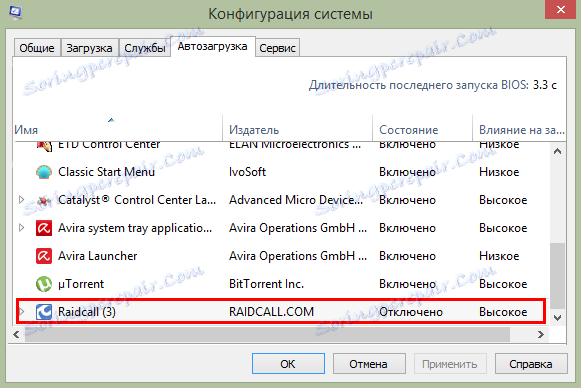
كيف يمكنني إزالة الإطلاق كمسؤول؟
اتضح أن RaidCall يعمل دائما كمسؤول ، سواء كنت تريد ذلك أم لا. هذه ليست جيدة ، تحتاج إلى تصحيحها. لماذا؟ - أنت تسأل. ثم ، من أجل إزالة الإعلانات ، تحتاج إلى حذف جميع الملفات المسؤولة عن هذا الإعلان. لنفترض أنك حذفت كل شيء. الآن ، إذا قمت بتشغيل البرنامج كمسؤول ، ثم السماح له بإجراء تغييرات على النظام. وهذا يعني أن RaidCall نفسه ، دون طلب إذن ، سيتم تنزيل وتثبيت مرة أخرى ما قمت بحذفه. هذا مثل ReidKall سيئة.
1. يمكنك إزالة بدء التشغيل نيابة عن المسؤول باستخدام الأداة المساعدة PsExes ، والتي لن تضر بجهاز الكمبيوتر الخاص بك ، نظرًا لأنها منتج رسمي من Microsoft. يتم تضمين هذه الأداة المساعدة في حزمة PsTools ، والتي يجب تنزيلها.
تحميل PsTools خالية من الموقع الرسمي
2. قم بفك ضغط الأرشيف الذي تم تنزيله في مكان ما حيث يكون مناسبًا لك. من حيث المبدأ ، يمكنك إزالة جميع غير ضرورية وترك PsExes فقط. إعادة كتابة الأداة المساعدة إلى المجلد الجذر من RaidCall.
3. الآن في "المفكرة" ، قم بإنشاء مستند وكتابة هذا السطر:
"C:Program Files (x86)RaidCall.RUPsExec.exe" -d -l "C:Program Files (x86)RaidCall.RUraidcall.exe"
حيث في علامات الاقتباس الأولى تحتاج إلى تحديد المسار إلى الأداة المساعدة ، وفي الثانية - إلى RaidCall.exe. احفظ المستند بتنسيق .bat.
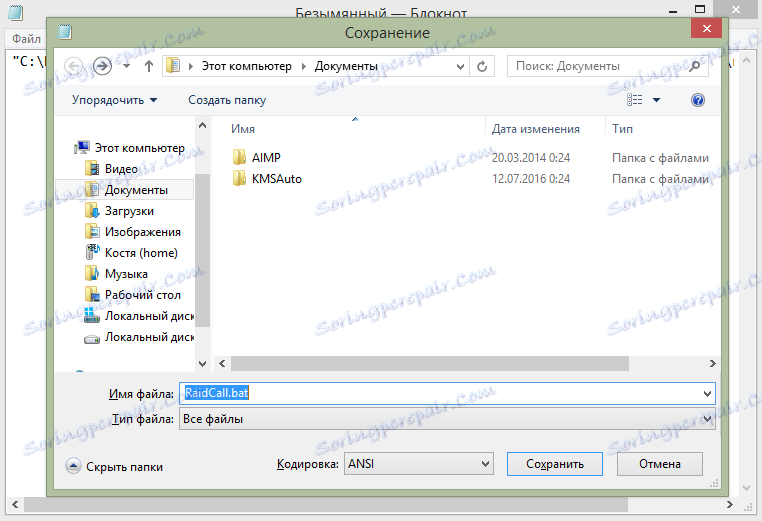
4. الآن انتقل إلى RaidCall باستخدام ملف BAT أنشأنا. ولكن تحتاج إلى تشغيله - مفارقة - نيابة عن المسؤول! ولكن هذه المرة لا نقوم بتشغيل RaidCall ، الذي سيستضيف في نظامنا ، ولكن PsExes.
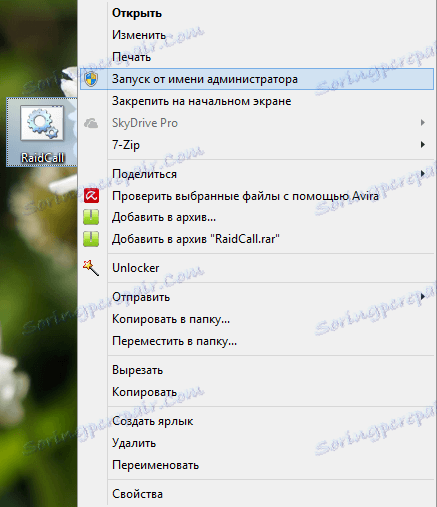
كيف أقوم بحذف الإعلانات؟
1. حسنًا ، الآن ، بعد كل المراحل التحضيرية ، يمكنك حذف الإعلانات. انتقل إلى المجلد حيث قمت بتثبيت البرنامج. هنا تحتاج إلى البحث عن جميع الملفات المسؤولة عن الإعلانات وحذفها. يمكنك رؤيتها في لقطة الشاشة أدناه.
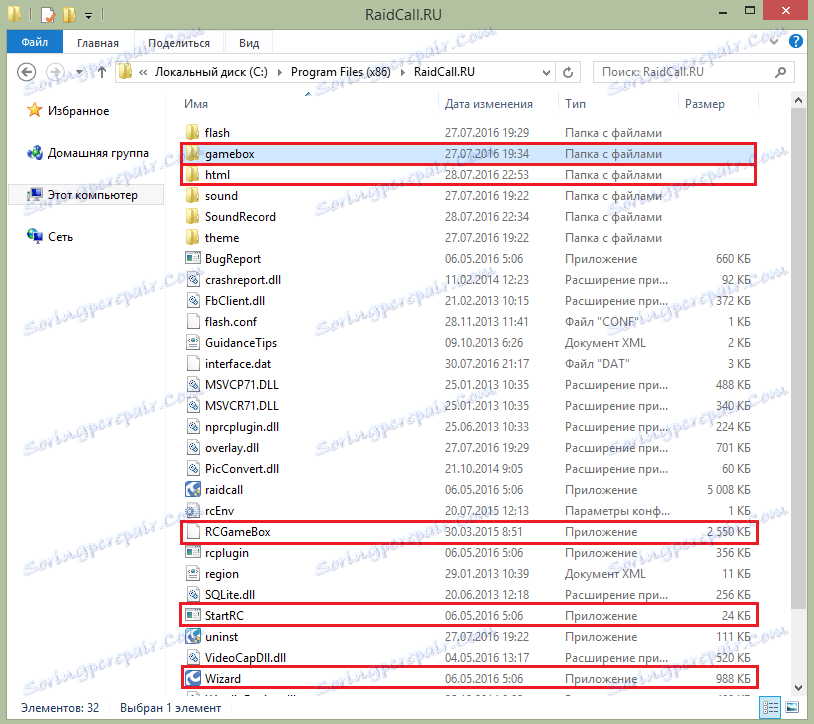
للوهلة الأولى ، قد يبدو أن التخلص من الإعلانات في RidCall صعب للغاية. لكن في الحقيقة ، هذا ليس كذلك. لا تخف من الكثير من النص. ولكن إذا فعلت كل شيء بشكل صحيح ، فلن تكون متضايقًا من أي نوافذ منبثقة أثناء اللعبة.